시스템 오류 1058이 발생했습니다. 서비스를 시작할 수 없습니다.
Windows 11/10서비스 (Services)관리자(Manager) 에서 서비스 를 시작하는 동안 오류 1058, 서비스를 시작할 수 없다는(Error 1058, The service cannot be started) 메시지가 표시 되면 다음 솔루션이 유용할 것입니다. 이 오류가 컴퓨터에서 발생하는 데는 여러 가지 이유가 있을 수 있습니다. 그러나 여기저기서 몇 가지 설정을 변경하면 몇 분 안에 문제를 해결할 수 있습니다.
전체 오류 메시지는 다음과 같이 말합니다.
Error 1058: The service cannot be started, either because it is disabled or because it has no enabled devices associated with it.

이 오류는 주로 내부 충돌이나 설정 변경으로 인한 서비스의 갑작스러운 종료로 인해 발생합니다. 거의(Almost) 모든 서비스는 다른 서비스에 의존하며 이를 Windows 서비스의 종속성(Dependencies of a Windows service) 이라고 합니다 .
예를 들어 Windows Update 서비스는 DCOM Server Process Launcher 및 RPC Endpoint Mapper 에 의존합니다 . 그 중 하나가 정상적으로 실행되고 있지 않더라도 서비스(Services) 패널 에서 Windows 업데이트(Windows Update) 서비스 를 시작하는 동안 이 오류가 발생할 수 있습니다 .
이 오류는 서비스(Services) 패널 에 포함된 거의 모든 서비스를 시작하는 동안 발생할 수 있습니다 . 해결책은 모든 종속성이 실행 중인지 여부를 확인하는 것입니다. 그 외에도 기본 서비스의 설정이 올바른지 확인해야 합니다.
시스템(System) 오류 1058이 발생했습니다. 서비스를 시작할 수 없습니다.
오류 1058(Error 1058) , 서비스를 시작할 수 없음 오류 를 수정 하려면 다음 단계를 따르십시오.
- 작업 표시줄 검색 상자에서 서비스 (services ) 를 검색 합니다.
- 개별 결과를 클릭합니다.
- 문제를 일으키는 서비스를 찾으십시오.
- 그것을 두 번 클릭하십시오.
- 시작 유형 (Startup type ) 을 자동(Automatic) 으로 선택 합니다.
- 시작 (Start ) 버튼을 클릭 합니다.
- 종속성 (Dependencies ) 탭 으로 전환합니다 .
- 상자에 언급된 모든 서비스를 기록해 두십시오.
- 확인 (OK ) 버튼을 클릭 합니다.
- 메모한 서비스를 하나씩 엽니다.
- 시작 (Start ) 버튼을 클릭 합니다.
- 확인 (OK ) 버튼을 클릭 하여 변경 사항을 저장합니다.
먼저 컴퓨터 에서 서비스 (Services )(open the Services panel) 패널 을 열어야 합니다. 이를 위해 작업 표시줄(Taskbar) 검색 상자를 클릭하고 서비스(services) 를 입력한 다음 개별 검색 결과를 클릭합니다.
그런 다음 오류를 일으키는 서비스를 찾아 두 번 클릭합니다. Stopped 로 설정해야 합니다 . 시작 유형 (Startup type ) 드롭다운 목록 을 확장하고 자동 (Automatic ) 옵션을 선택해야 합니다.
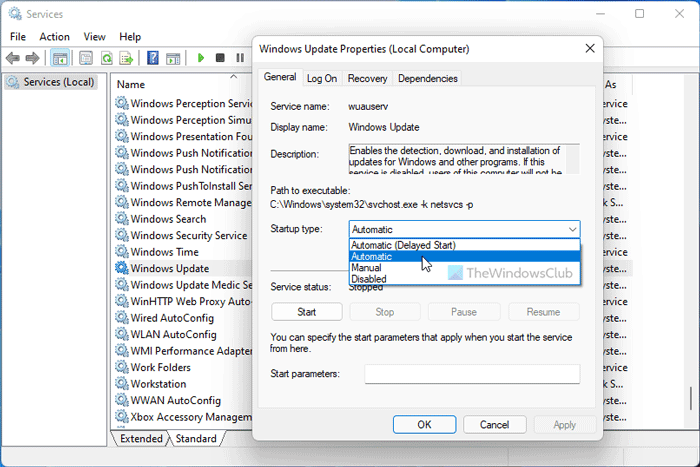
그런 다음 시작 (Start ) 버튼을 클릭합니다.
즉시 시작해야 합니다. 그러나 시작되지 않으면 종속성 (Dependencies ) 탭으로 전환하고 상자에 언급된 모든 서비스를 찾은 다음 확인 (OK ) 버튼을 클릭해야 합니다.
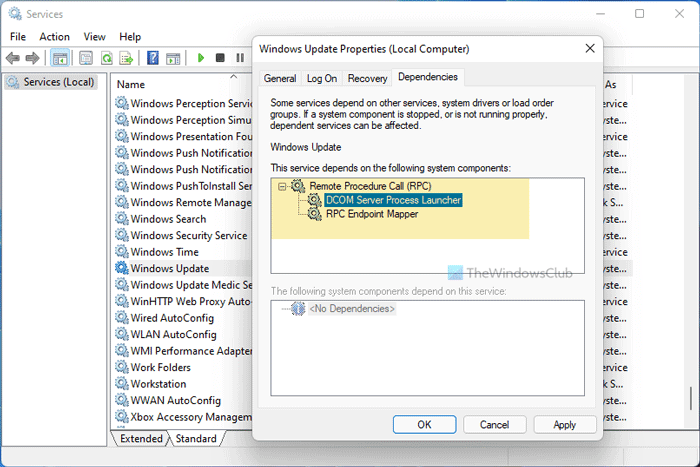
기본 서비스는 이러한 서비스에 의존하므로 하나씩 열어 시작 (Start ) 버튼을 클릭해야 합니다.
완료되면 기본 서비스를 다시 열고 시작 유형 (Startup type ) 드롭다운 메뉴 에서 자동 (Automatic ) 옵션을 선택한 다음 시작 (Start ) 버튼을 클릭합니다.
이제 문제 없이 서비스가 시작됩니다.
레지스트리 편집기(Registry Editor) 를 사용하여 서비스 의 시작 유형 (Startup type ) 을 변경할 수도 있습니다 . 그러나 REGEDIT(REGEDIT) 의 서비스 이름을 알아야 합니다 . PowerShell을 사용하여 Windows 서비스의 이름을 생성 할 수 있습니다 .
예를 들어 Background Intelligent Transfer Service 를 (Background Intelligent Transfer Service)BITS 라고 하거나 Windows Search를 WSearch 라고 하는 식 입니다. 이미 알고 있는 경우 다음 단계를 수행할 수 있습니다.
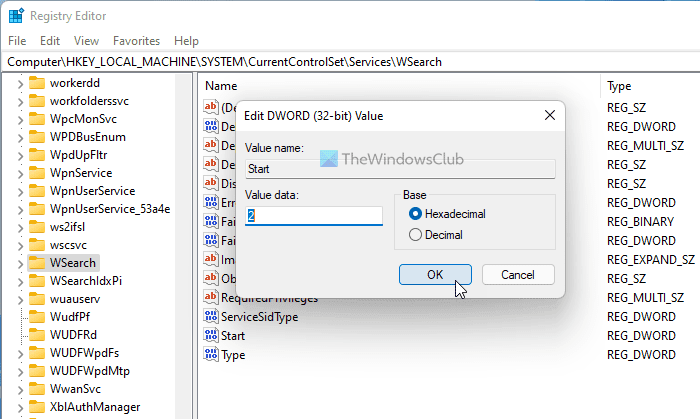
Win+R 을 눌러 실행 프롬프트를 엽니다.
regedit 입력 > Enter 버튼 누르기 > 예 (Yes ) 옵션을 클릭합니다.
다음 경로로 이동합니다.
HKEY_LOCAL_MACHINE\SYSTEM\CurrentControlSet\Services
기본 서비스를 선택하고 시작 (Start ) DWORD 값 을 두 번 클릭 합니다.
값 데이터를 2 로 설정하고 (2)확인 (OK ) 버튼 을 클릭 합니다.
DependOnService 를 두 번 클릭 하고 서비스 코드 이름을 기록해 둡니다.
해당 종속성 키를 열고 (Open)시작 (Start ) DWORD 값 을 두 번 클릭 합니다.
값 데이터를 2 로 설정하고 (2)확인 (OK ) 버튼 을 클릭 합니다.
컴퓨터를 다시 시작합니다.
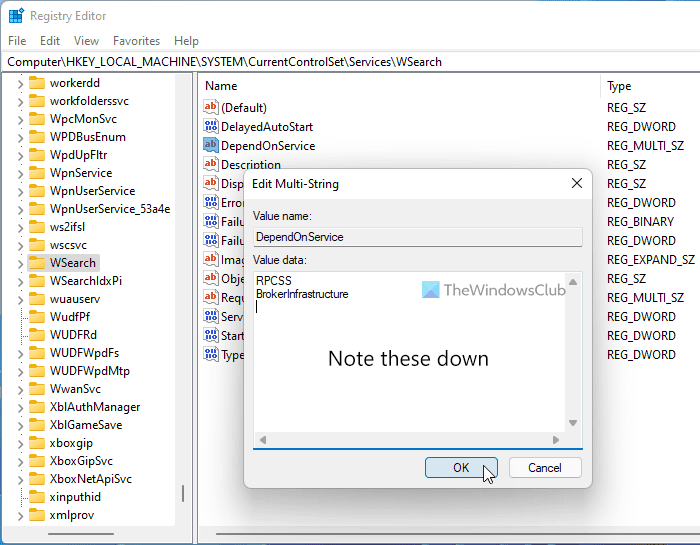
그 후에는 서비스를 시작하는 데 문제가 없습니다.
문제 해결(Troubleshoot) : Windows 서비스가 시작되지 않습니다(Windows Services will not start) .
서비스(Service) 를 시작할 수 없음 오류 1058을 어떻게 수정 합니까?
서비스(Services) 패널 에서 기본 시작 유형 으로 (Startup type)자동 (Automatic ) 을 선택하여 오류 1058: 서비스를 시작할 수 없음 오류를 수정할 수 있습니다 . 또는 레지스트리 편집기(Registry Editor) 를 사용하여 동일하게 변경할 수 있습니다 . 이를 위해서는 앞서 언급한 단계를 따라야 합니다.
Windows Update 서비스가 실행되지 않는 문제를 해결하려면 어떻게 합니까 ?
컴퓨터 에서 Windows Update 서비스가 실행되지 않는 경우 종속성을 하나씩 확인해야 합니다. 서비스(Services) 패널 에서 올바른 시작(Startup) 유형 을 설정하면 이 서비스가 실행되기 시작합니다.
그게 다야! 이 가이드가 도움이 되었기를 바랍니다.
읽기: (Read: )Windows 업데이트 서비스를 중지할 수 없습니다.(The Windows Update service could not be stopped.)
Related posts
Windows 11에서 Location Services를 설정하고 구성하는 방법
Windows에서 서비스에 액세스하는 9가지 방법(모든 버전)
무료 Anonymous File Sharing Services - 익명으로 파일 공유
Windows는 Software Protection service을 시작할 수 없습니다
Touch Keyboard and Handwriting Panel Service를 어떻게 활성화합니까?
Windows Services Manager을 열는 방법; Start, Stop, Disable Services
IP Helper Service (iphlpsvc.exe) 높은 인터넷 데이터 사용을 처리합니다
Windows가 Diagnostic Policy Service을 시작할 수 없습니다
Problem uploading Windows Error Reporting service
Windows 10에서 Print Spooler Service을 활성화 또는 비활성화하는 방법
Best 무료 Secure Digital Notebook Software & Online Services
연결된 장치 Platform Service (CDPSvc) High Disk Usage
어떻게 Windows 10에 해제 Windows Insider Service에
Windows Services 지연 Shutdown or Startup 지연 방법
Windows가 ProfSVC service에 연결할 수 없습니다
Fix Windows Installer Package 오류 : Service를 시작할 수 없습니다
사용하거나 사용 Windows 10에서 해제 IP Helper Service하는 방법
View, Start, Stop, Manage Services & Drivers 사용 ServiWin
dependency Service or Group은 Windows 10에서 시작하지 못했습니다
Windows Cryptographic Service Provider은 오류를보고했습니다
